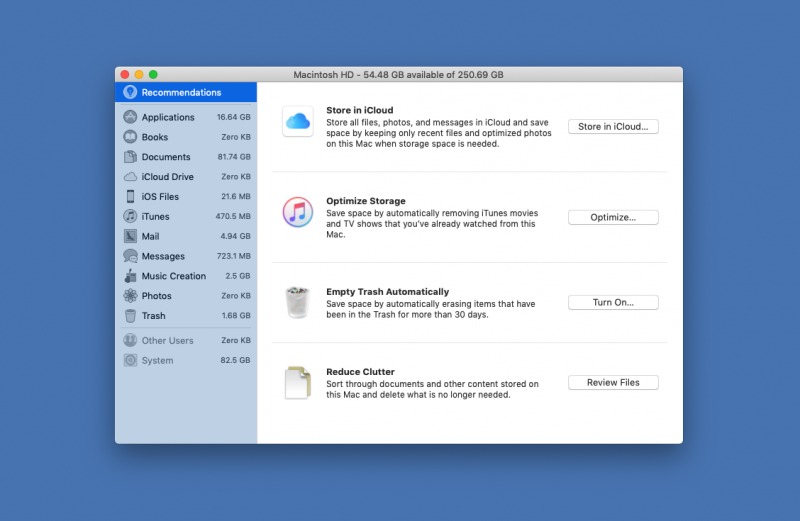حافظه ذخیرهسازی جزو بخشهای مهم هر دستگاه محسوب میشود و هرچه فضای خالی آن بیشتر باشد، سرعت و عملکرد دستگاه نیز بهتر خواهد بود.
در رایانههای مک نیز چنین وضعیتی را شاهدیم و تجربه کاربران نشان داده که با پُر شدن حافظه دستگاه، عملکرد سیستم نیز کُند میشود. اینجاست که باید از روشها و ابزارهایی که برای مدیریت حافظه دستگاه طراحی شدهاند، استفاده کرد.
یکی از این روشها، حذف فایلها و اپلیکیشنهای اضافی است که سادهترین راهکار محسوب میشود. روش دیگری نیز وجود دارد و آن فشردهسازی فایلهاست که میتواند فضای خالی محسوسی را در حافظه دستگاه ایجاد کند. روش سوم اما استفاده از ابزارهای مدیریت حافظه است که در ادامه به این مورد و نحوه استفاده از آن اشاره خواهیم کرد.
به طول کل، سیستمهای مک به گونهای طراحی شدهاند که میتوانند فایلها و برنامههای که فضای زیادی از حافظه را اشغال کردهاند، شناسایی و آن را حذف کنند. در اینجا، چهار روش برای مدیریت حافظه ارائه میشود که اگر کاربر از هر چهار شیوه استفاده کند، میتواند فضای خالی بیشتری را در سیستم خود آزاد کند. در اینجا باید:
- روی لوگوی اپل در قسمت بالایی و سمت چپ صفحه کلیک کنید
- سپس در منوی بازشده، گزینه About This Mac را انتخاب کنید
- روی تب Storage کلیک کنید
- حال بعد از چند ثانیه، مک شما میزان حافظه استفاده شده و حافظه خالی را محاسبه میکند. فایلها و نوع آنها نیز با رنگهای مختلف نمایش داده میشوند. رنگ سفید نشاندهنده فضای خالی خواهد بود و در سمت راست صفحه نمایان خواهد شد
- حال که به اطلاعاتی در خصوص حافظه سیستم خود دست یافتهاید، میبایست روی گزینه Manage… (مطابق آنچه در تصویر بالا آمده) کلیک کنید
- در پنجره ظاهرشده، چهار گزینه برای آزادسازی فضای ذخیرهسازی دستگاه را مطابق تصویر زیر مشاهده خواهید کرد که در ادامه هر کدام از این گزینهها، معرفی خواهد شد.
ذخیره در آیکلاد – Store in iCloud
فضای ابری آیکلاد، 5 گیگابایت حافظه را به صورت رایگان به منظور ذخیرهسازی فایلها و اطلاعات در اختیارتان قرار میدهد. همچنین این امکان برای کاربران فراهم شده تا در صورت تمایل و نیاز به حافظه بیشتر، در ازای پرداخت حق اشتراک ماهیانه، به فضای ذخیرهسازی بیشتری (حداکثر 2 ترابایت) دسترسی داشته باشند.
کاربران مک میتوانند از آیکلاد برای ذخیره انواع تصاویر، فایل پیدیاف، پیامها و دیگر فایلها خود استفاده کنند. با انتقال این فایلها، میتوان آنها را از حافظه سیستم پاک کرد. دسترسی به این فضا نیز بسیار راحت است.
بهبود حافظه – Optimize Storage
این گزینه، فیلمها و فایلهای ویدیویی را که مشاهده کردهاید، حذف میکند. خوشبختانه از آنجایی که اکانت شما، تمامیخریدها و دانلودهایتان را به خاطر میسپارد، برای دانلود مجدد این فایلها و فیلمها نیازی به پرداخت مجدد نخواهید داشت.
خالی کردن خودکار سطل آشغال – Empty Trash Automatically
فایلهای حذفشده به طور کامل از سیستم پاک نمیشوند مگر آنکه از سطل زباله پاک شوند. با فعال کردن این قابلیت، میتوانید تعیین کنید که هر ماه، فایلهای موجود در سطل آشغال، به صورت خودکار حذف شوند.
کم کردن بینظمی – Reduce Clutter
این گزینه به شما کمک میکند تا فایلهای بزرگ و با حجم بالا را راحتتر روی سیستم خود پیدا کنید. همچنین میتوان با کمک این گزینه، فایلها را با توجه به نوع آنها جستوجو کرد. سپس با توجه به نتیجه ارائهشده، میتوانید فایلها را به انتخاب خود حذف کنید.